Windows 10 mniej więcej naprawił wszystkie skargiużytkownicy mieli system Windows 8 i jego interfejs użytkownika. Głównym problemem był oczywiście brak przycisku Start i bardzo mylący ekran startowy. Windows 10 ma całkiem niezły interfejs użytkownika, ale użytkownicy wciąż są nostalgiczni za niektórymi elementami interfejsu Windows 7. Jeśli wolisz stare elementy sterujące głośnością, które pojawiły się w systemie Windows 7 lub Windows 8 po kliknięciu ikony głośnika na pasku zadań, możesz wykonać prostą, niewielką edycję rejestru, aby ją przywrócić, choć z odrobiną nowoczesnego interfejsu użytkownika.

Otwórz rejestr systemu Windows, wpisując „regedit” w wyszukiwarce Windows. Nawigować do;
HKEY_LOCAL_MACHINESoftwareMicrosoftWindows NTCurrentVersionMTCUVC
Jeśli klucz MTCUVC jeszcze nie istnieje, musisz go utworzyć ręcznie. Aby to zrobić, przejdź do Edycja> Nowy> Klucz. Upewnij się, że dodajesz klucz w CurrentVersion i nadasz mu nazwę MTCUVC.
W kluczu dodaj nowy plik rejestru. Przejdź do Plik> nowy> DWORD (32-bit) Wartość i nazwij ją „EnableMtcUvc” bez znaków cudzysłowu. Ustaw jego wartość na 0.
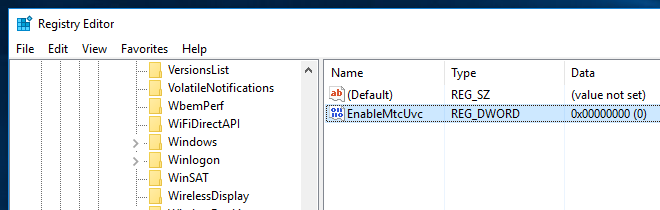
Wyloguj się z systemu i ponownie zaloguj. Kliknij ikonę głośnika w zasobniku systemowym, a zobaczysz elementy sterujące głośnością podobne do tych w Windows 7 i Windows 8. Ponieważ system Windows 10 nie ma motywu aerodynamicznego, elementy sterujące głośnością nie będą wyglądać dokładnie tak, jak w systemie Windows 7, tj. nie będą miały efektu szkła aerodynamicznego, dzięki czemu będą bardziej przypominać kontrolki Windows 8. To powiedziawszy, interfejs regulacji głośności stanowi dobry kompromis między efektem szkła aerodynamicznego a nowoczesnym interfejsem użytkownika.
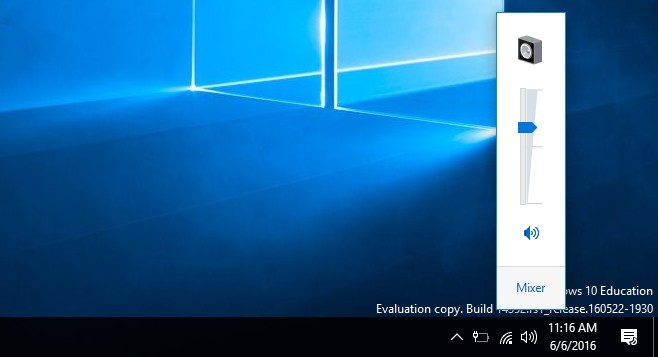
Możesz użyć kółka przewijania, aby zwiększyć lubzmniejsz głośność przy wybranych kontrolkach. Możesz otworzyć mikser głośności, czego nie można było zrobić przy użyciu domyślnej regulacji głośności. Wyświetlanie głośności na ekranie nadal będzie się wyświetlać, jeśli użyjesz przycisku zwiększania / zmniejszania głośności oraz klawiszy wyciszania / wyłączania wyciszenia na klawiaturze. To nic nie robi. Jeśli chcesz wyłączyć wskaźniki głośności na ekranie, oto aplikacja, która działa jako funkcja boczna.













Komentarze